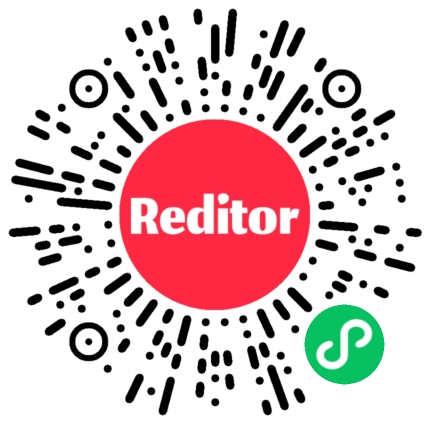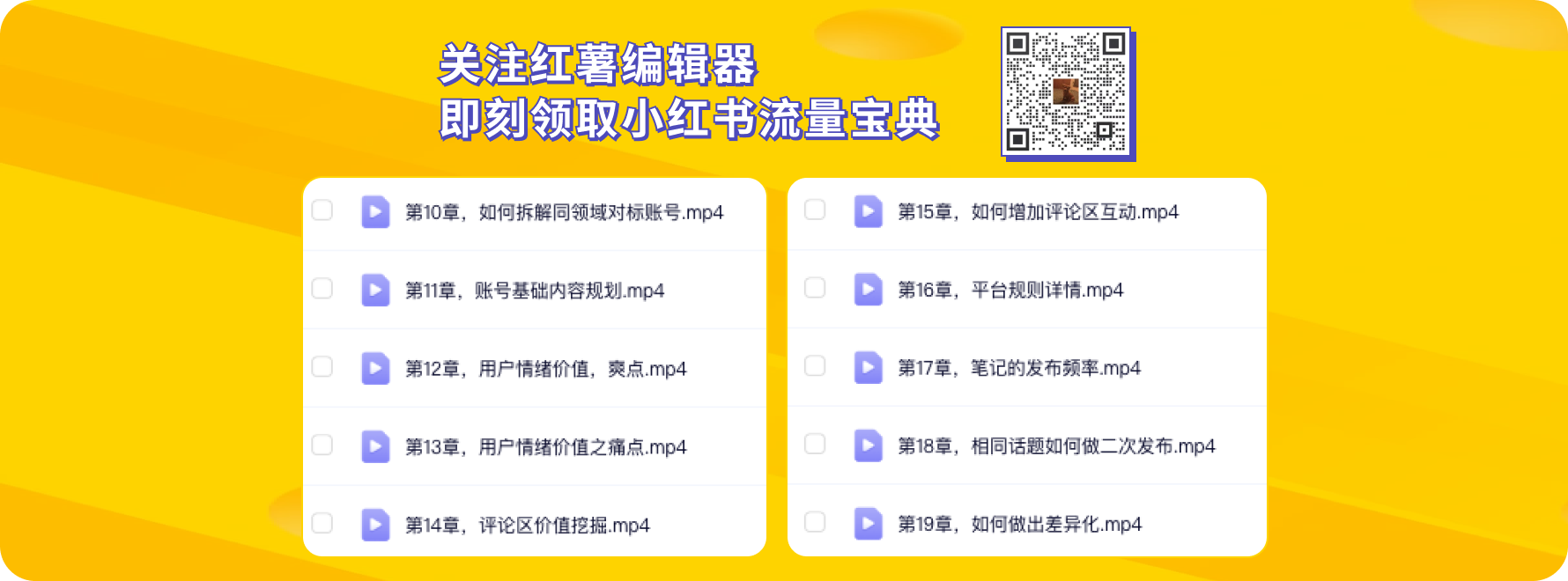
小标题
小标题一般应用在单独的一句话前面,可能是一段文字的掌心思想,也可能是开场白。 想要在一段文字前插入一个 Emoji,可以使用「小标题 」
红薯编辑器让您轻松为文章添加 Emoji 小标题,让内容更具个性与吸引力。
如何使用?
⌨ 快捷键:
WIN & mac OS:「 ! 」+「空格」
📱 移动端:
装配小标题: 点击工具栏的「全部」图标,点击「小标题」,可以将常用的 Emoji 装配到装备栏里,有 4 个装备栏可以装配,主题栏不可点选哦;
切换小标题: 在编辑时点击「小标题 」旁边的「▲」弹出小气泡,可以切换装配过的 Emoji
使用小标题: 光标在一个段落的文字间闪烁时,点击工具栏的「小标题」图标,段首就会加上你选择的 Emoji 啦
进阶用法:同时选择多段文字,点击「小标题」可以同时为多端文字添加 Emoji
💻PC&网页端:
切换&装备小标题: 在编辑时点击上方工具栏「小标题 」旁边的「▼」弹出小气泡,可以切换 Emoji
使用小标题: 光标在一个段落的文字间闪烁时,点击工具栏的「小标题」图标,段首就会加上你选择的 Emoji 啦
进阶用法:同时选择多段文字,点击「小标题」可以同时为多端文字添加 Emoji